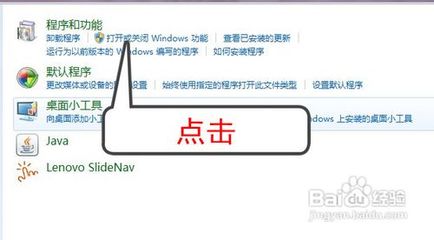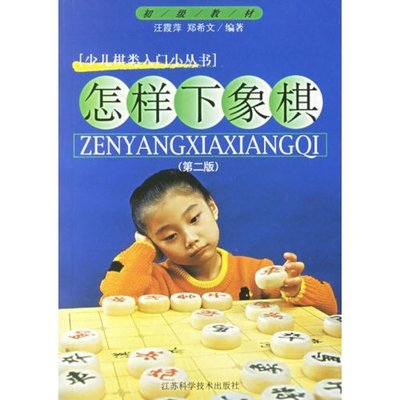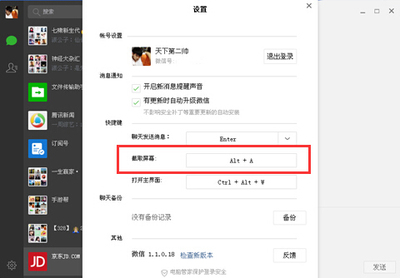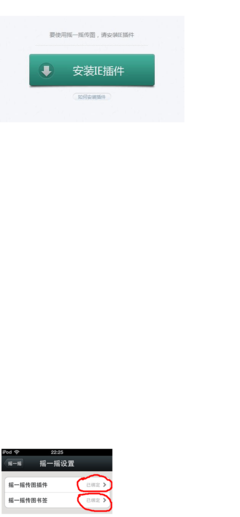有时候我们遇到临时简单地修改几幅图片,可能就是修改一下大小,或者拼成一张图,如此简单的操作,去网上下载一个PS软件然后安装使用着实不是上策,其实我们可以在线使用的修图软件,简单由容易。现在,小编教你如何使用在线PS。
教你如何使用在线PS――工具/原料一台电脑 教你如何使用在线PS――方法/步骤
教你如何使用在线PS 1、
首先在线PS技术有很多种,如果你想选择简单的PS的话,可以使用美图秀秀PS,既简单又容易。首先在网上搜索:美图秀秀。
教你如何使用在线PS 2、
进入美图秀秀后,你会看到这样的操作页面。如果你是想美化图片的话,可以选择图片美化。
教你如何使用在线PS 3、
点击进入图片美化后,你会看到这样的一个操作页面。
教你如何使用在线PS 4、
然后在方框显示哪里打开一张相片放入里面来。
教你如何使用在线PS_photoshop在线使用
教你如何使用在线PS 5、
当你放入的相片很小时,你可以选择放大相片。放大的相片的系统就是修改尺寸。点击一下修改尺寸,在里面填下你要修改的尺寸数字。
教你如何使用在线PS 6、
修改后点击确定键就行了,图片就会放大。如果打造更好的相片背景,可以选手上面的显示。比如打造场景。
教你如何使用在线PS_photoshop在线使用
教你如何使用在线PS 7、
点击场景后,你会看到很多中场景选择,然后根据你的喜好,选择一种你喜欢的场景。当你确定要选择好看的场景后,在你选择的场景上点击一下,如图所示。
教你如何使用在线PS 8、
打开后,你的相片就被打造了,变成了这样,如图所示。

教你如何使用在线PS 9、
如果你还想P图片的话,还可以选择别的系统p。比如你要P魔幻笔,可以选择点击魔幻笔。
教你如何使用在线PS_photoshop在线使用
教你如何使用在线PS 10、
根据你的喜欢选择一种你喜欢的魔幻,然后点击使用。点击后,就往图片上你想要魔幻的地方。魔幻后,就变成了这样,如图所示,图片上有星星。
教你如何使用在线PS 11、
如果你还想P的话,还可以P,如果不想P了,可以点击一下图片右上方的保持与分享,就可以了。
教你如何使用在线PS 12、
点击后,会再出现一个方框,按照上面所示,点击保存图片,如果你想分享,可以按照上面提供的系统合作分享。
教你如何使用在线PS_photoshop在线使用
 爱华网
爱华网